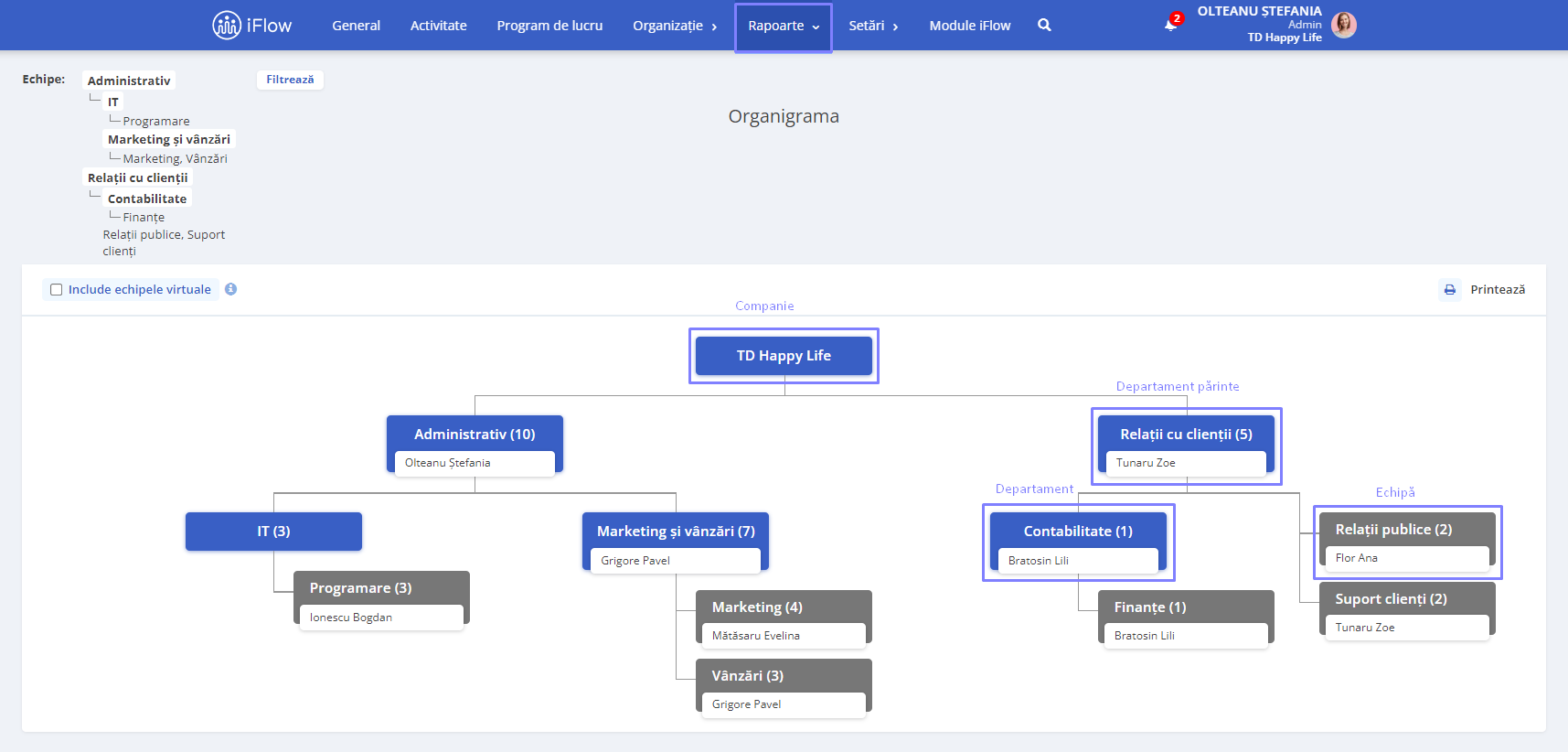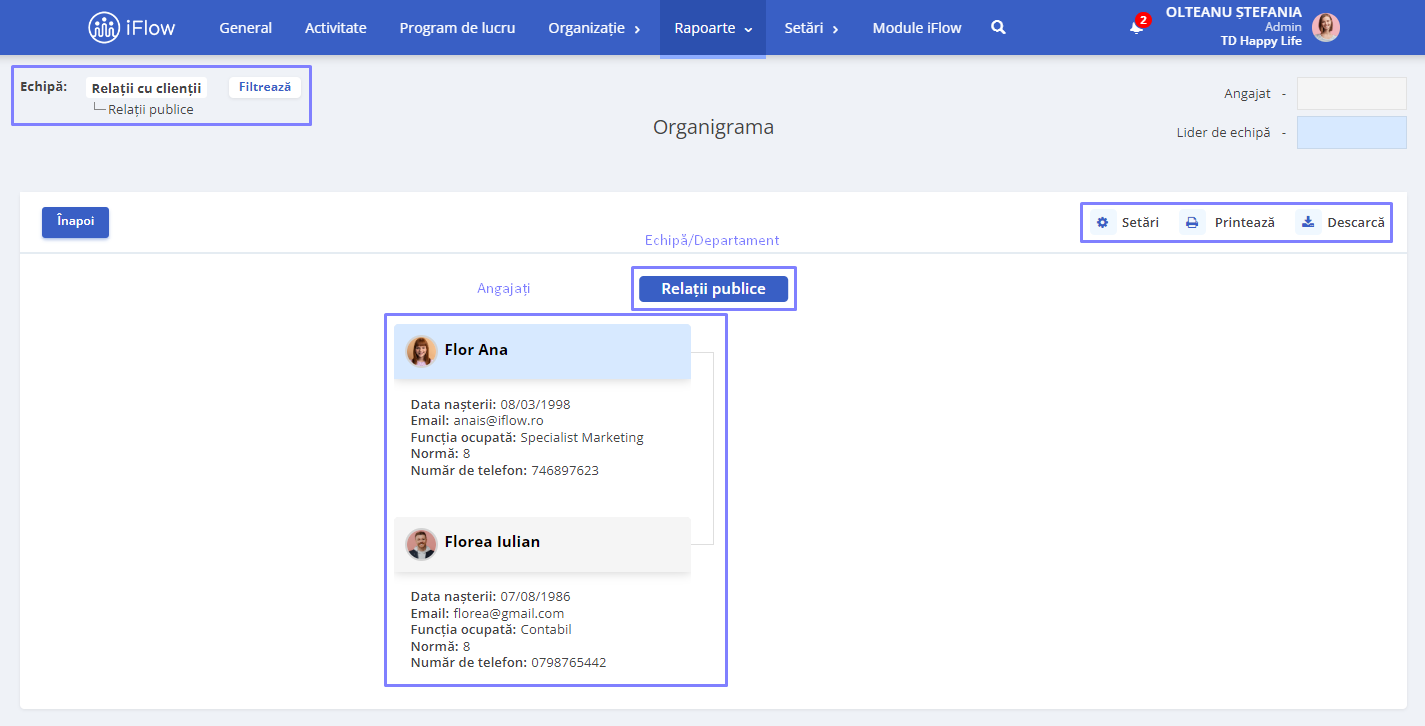Cum creezi o echipă/departament
Cum creezi o echipă nouă
- Din meniul Organizație – secțiunea Echipe
- Click pe butonul Adaugă echipă
- Completează Numele echipei
- Completează Identificatorul echipei (opțional)
- Alege Lideri (opțional)
- Pentru a finaliza, click pe butonul Adaugă
După ce ai creat echipa/echipele următorul pas este să repartizezi angajații. Membrii unei echipe își vor vedea doar colegii din echipă (dacă setările de vizibilitate pe companie sunt cele predefinite), nu vor putea vizualiza membrii altei echipe.
Toate rapoartele au un sistem de filtrare pe echipe, ceea ce ușurează evidența angajaților și simplifică setarea programului de lucru. Pe lângă toate acestea, poți desemna lideri de echipe, care au un set de permisii diferite care îi permit să administreze o echipă de angajați.
Găsești mai jos și un tutorial video în care vei vedea cum adaugi echipe și cum repartizezi angajații în acestea.
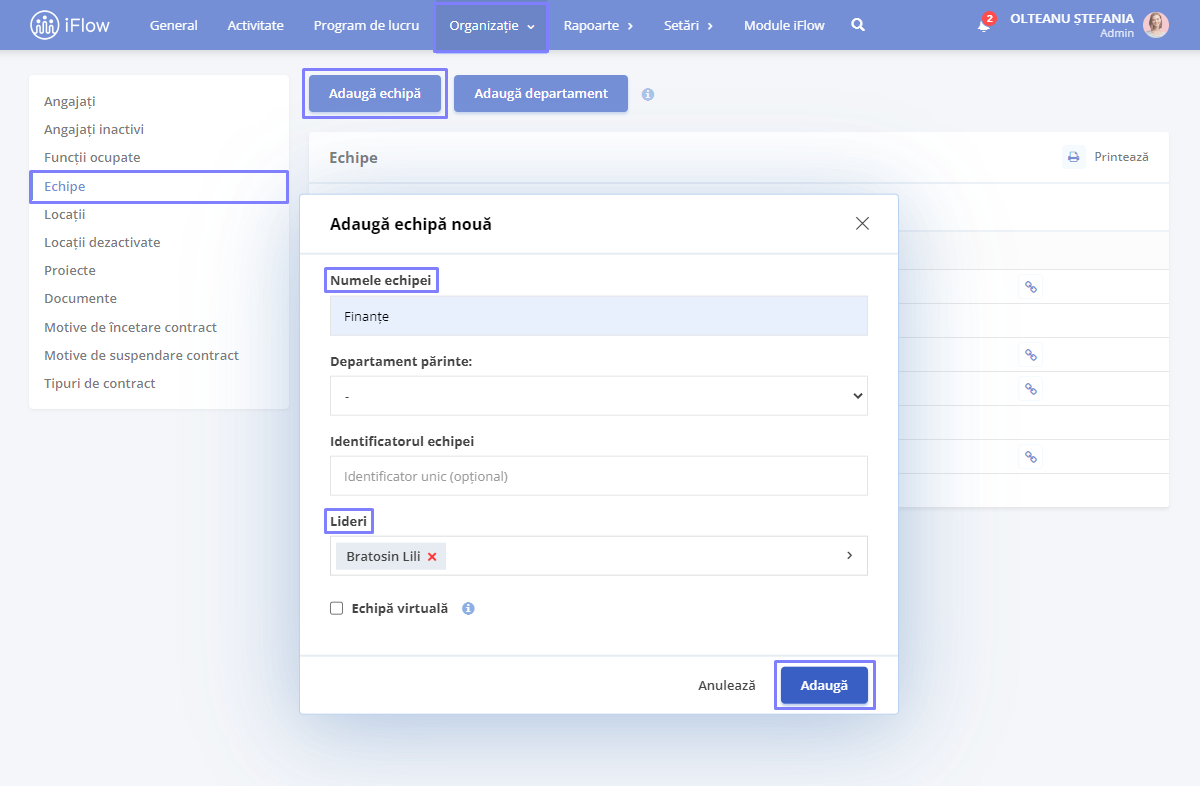
Cum creezi un departament
Utilizatorii iFlow au posibilitatea de a crea și structura echipele în departamente, alături de posibilitatea de a avea un angajat în mai multe echipe. Acestea se pot crea în felul următor:
- Din Panoul General, click pe Organizație – secțiunea Echipe
- Click pe butonul Adaugă departament
- Completează Nume departament, Departament părinte, Identificator department și Liderul
- Click pe butonul Adaugă
În drept cu fiecare departament găsești două butoane. Dacă dai click pe Editează, vei putea modifica datele de identificare a departamentului respectiv, iar cu un click pe simbolul x, acesta va fi șters.
Departamentele pot fi accesate cu un click pe nume, pentru a naviga sau efectua operații direct în interiorul acestuia, cum ar fi: adăugare echipe/departamente, editare echipe/departamente din componență. De asemenea, echipele deja existente pot fi distribuite pe departamente cu funcția drag and drop.
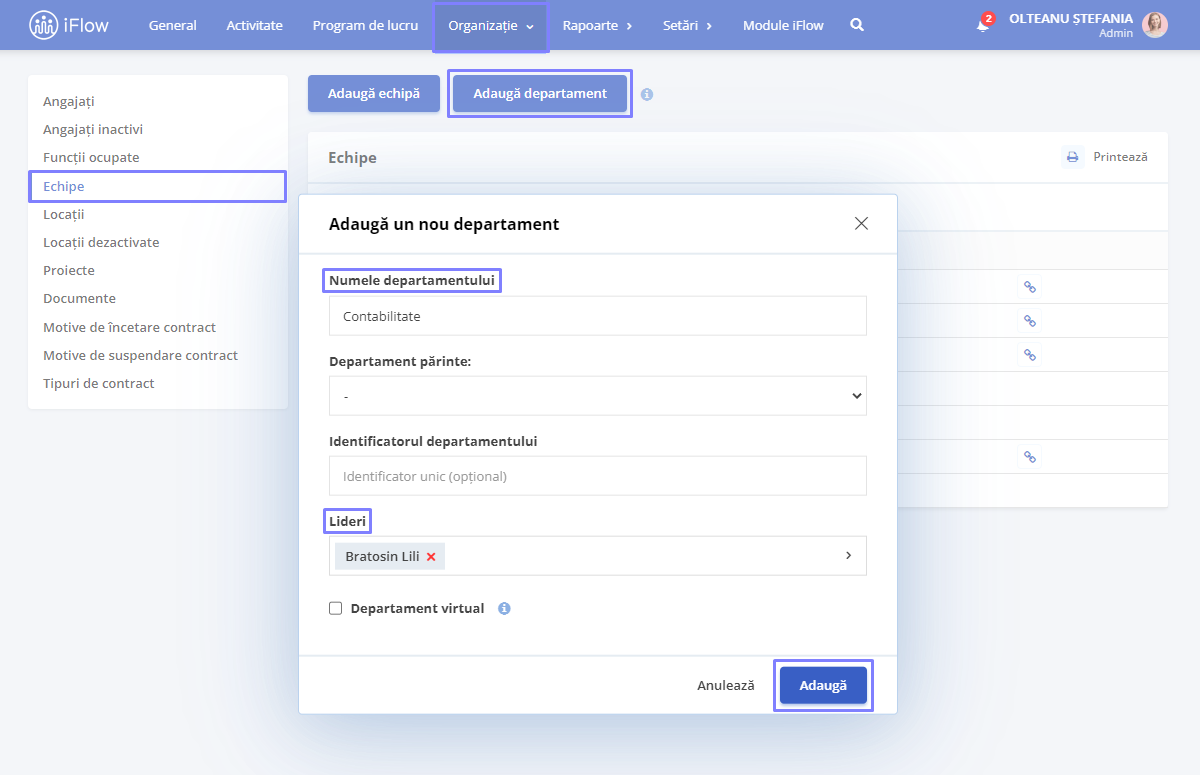
Cum creezi echipe/departamente virtuale
Departamentele și echipele virtuale sunt utile atunci când se dorește o evidență a activităților (permisiuni, notificari) doar pentru anumite echipe/departamente. Acestea nu vor apărea în coloana organigrama oficială a companiei.
Cum creezi o echipă virtuală
- Din meniul Organizație – secțiunea Echipe
- Dă click pe butonul Adaugă echipă
- Scrie Numele echipei
- Completează Identificatorul echipei (opțional)
- Alege Liderul echipei (opțional)
- Bifează căsuța din dreptul Echipei virtuale
- Click pe butonul Salvează
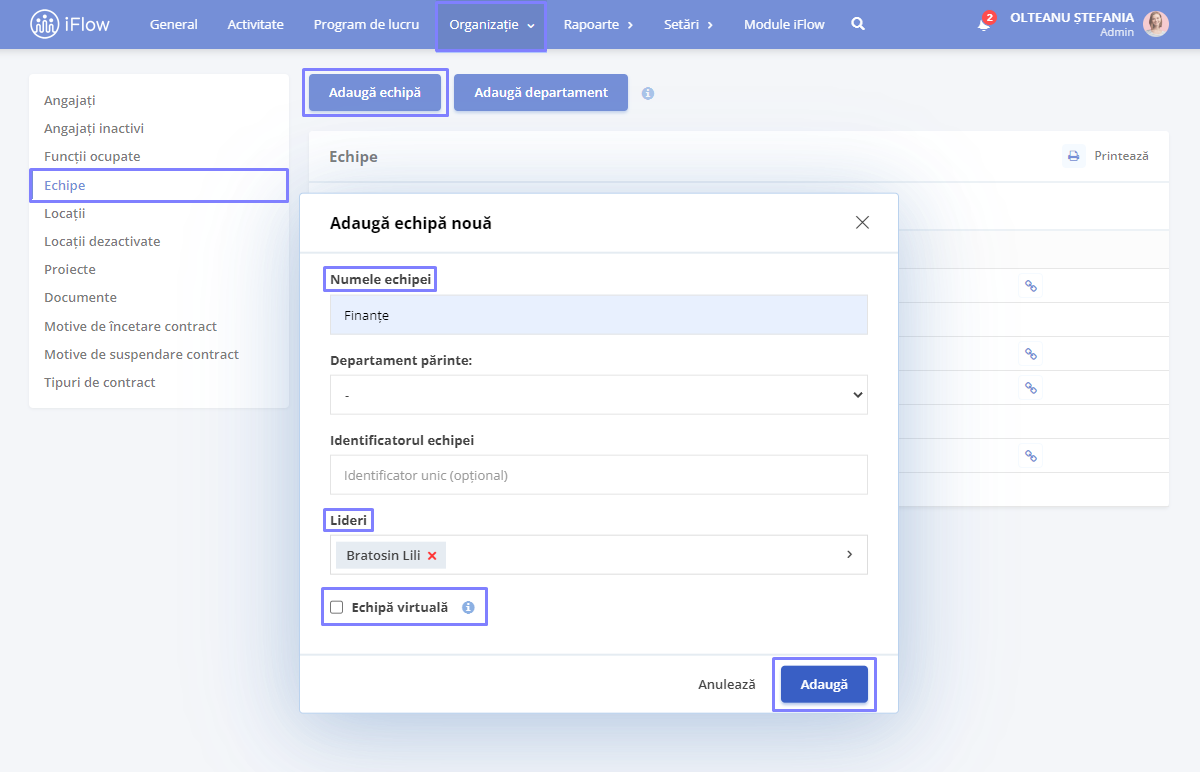
Cum creezi un departament virtual
- Din meniul Organizație – secțiunea Echipe
- Dă click pe butonul Adaugă department
- Scrie Numele departamentului
- Completează Identificatorul departamentului (opțional)
- Alege Liderul (opțional)
- Bifează căsuța din dreptul Department virtual
- Click pe butonul Salvează
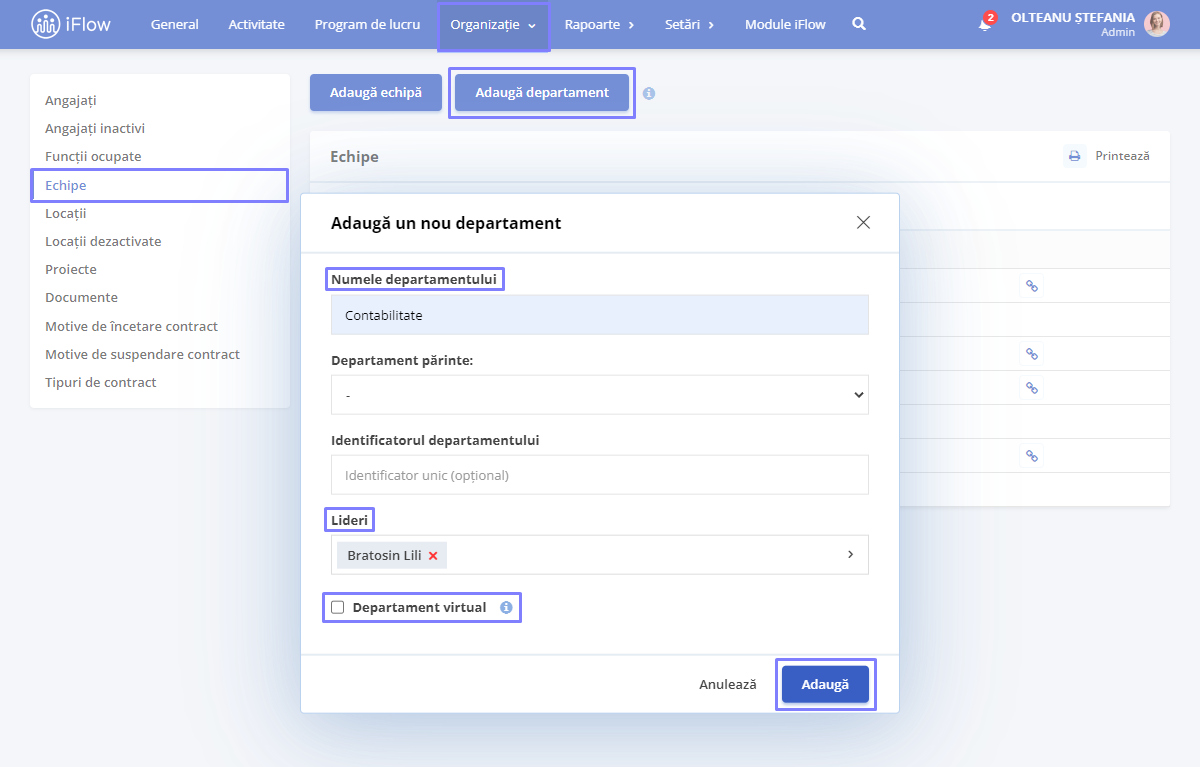
Cum editezi o echipă și cum desemnezi un lider
Cum editezi o echipă existentă
- Din meniul Organizație – secțiunea Echipe
- Click pe butonul Editează din dreptul echipei pe care dorești să o editezi
- Modifici datele
- Click pe butonul Salvează
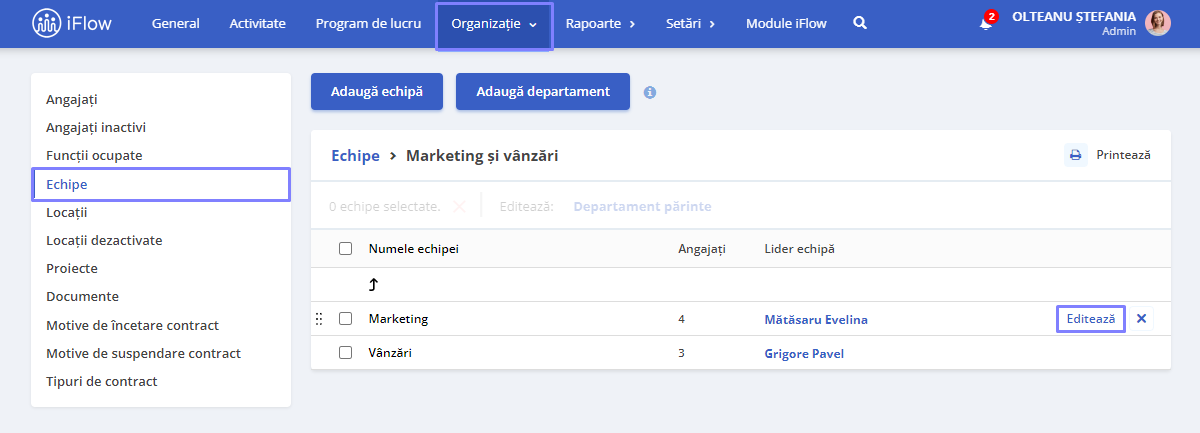
Cum ștergi o echipă existentă
- Din meniul Organizație – secțiunea Echipe
- Click pe butonul X din dreptul echipei pe care dorești să o ștergi
- Pentru a finaliza, click pe butonul Șterge
Pentru echipele existente nu este obligatoriu să desemnezi un lider de echipă, însă acest lucru este esențial în administrarea angajaților.
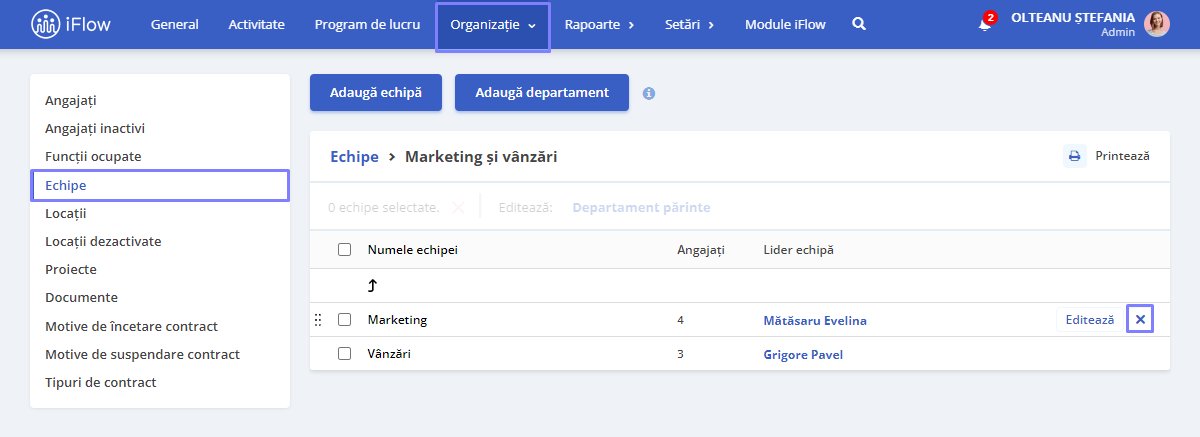
Cum desemnezi un lider de echipă
- Din meniul Organizație – secțiunea Echipe
- Click pe butonul Editează din dreptul unei echipe căruia dorești să îi desemnezi unul sau mai mulți lideri
- Click pe bara Lideri
- Selectezi angajatul care va fi liderul echipei respective (poți desemna mai mulți lideri pentru o echipă)
- Pentru a finaliza, click pe butonul Salvează
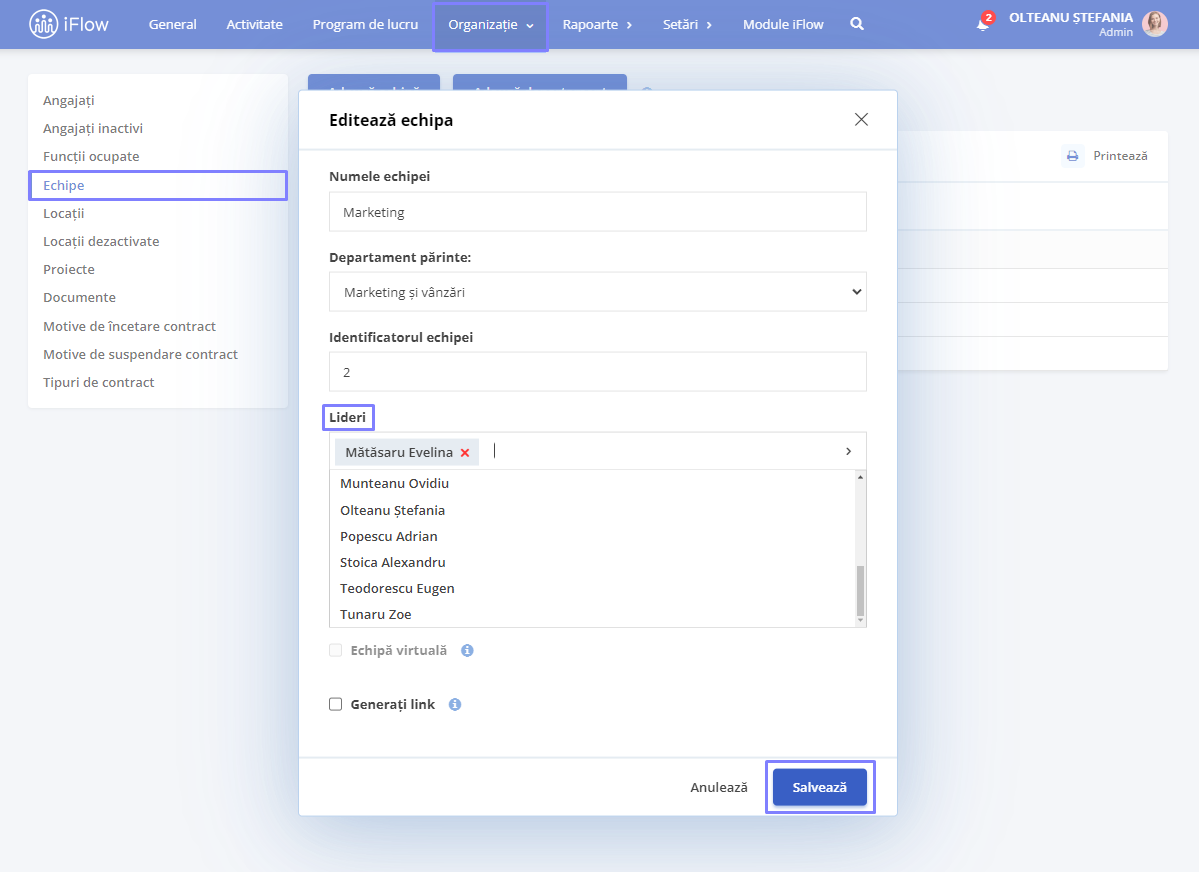
Cum aloci angajații unei echipe
- Din meniul Organizație – secțiunea Angajați
- Selectați echipa dorită din filtru existent din partea stângă
- Click pe butonul Alocă la echipă
- Bifează echipa și angajatul care vrei să-l aloci la echipă
- Click pe butonul Salvează
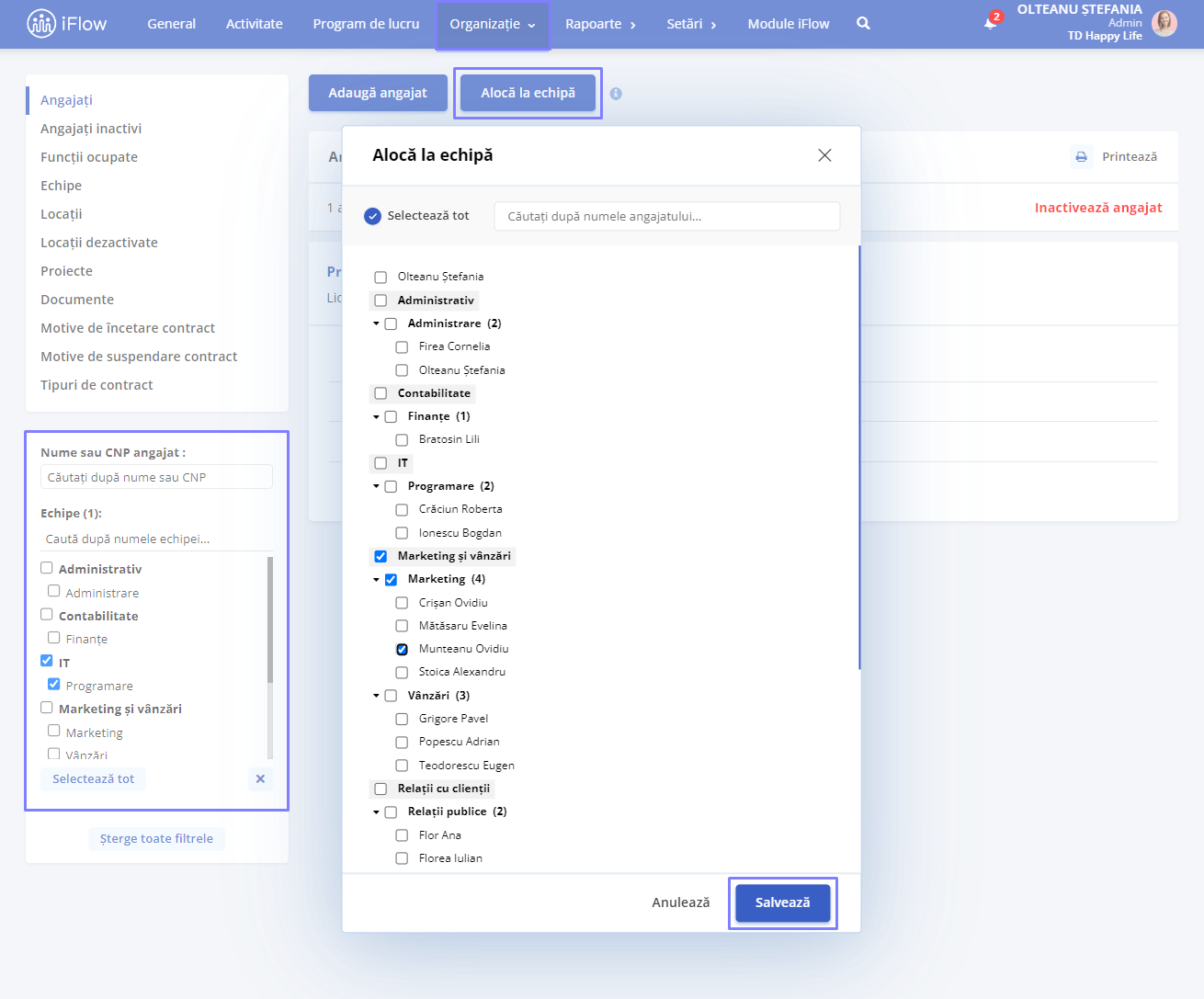
Organigrama
Raportul Organigrama din aplicație se generează pe baza echipelor și departamentelor create, sunt evidențiate persoanele care sunt lideri sau administratori.
Pentru a accesa organigrama companiei, dă click pe: Rapoarte – Organigrama. Aici vei putea vizualiza organigrama companiei generată pe departamente părinte, departamente și echipe. Click aici pentru a vedea cum poți crea echipe/departamente.
Organigrama pe echipe se poate accesa cu un click pe numele echipei din organigrama pe departamente. De asemenea, cu un click pe numele unui departament, vei fi redirecționat către organigrama aferentă departamentului sau echipei selectate.
Poți alege ce informații să fie afișate sub numele angajatului de pe butonul Setări prin bifarea căsuțelor din dreptul informațiilor dorite. Poți filtra organigrama pe echipe, o poți printa și descărca de pe butoanele Printează și Descarcă.
Profilul unui angajat, la rândul său, poate fi deschis cu un click pe acesta din organigrama principală.